
Svaki vlasnik pametnog telefona želi učiniti svoj uređaj boljim, pretvoriti je u funkcionalnije i moderno rješenje. Ako korisnik ne može učiniti ništa s hardverom, onda ćete poboljšati softver u potpunosti za svakoga. HTC One X je telefon na visokoj razini s izvrsnim tehničkim karakteristikama. O tome kako ponovno instalirati ili zamijeniti softver sustava na ovom uređaju će se raspravljati u članku.
S obzirom na NTS jedan X u smislu firmverskih mogućnosti, treba napomenuti da uređaj na svaki način "opire" smetnje u svom programu. Takvo stanje poslova je zbog politike proizvođača, tako da prije nego što firmware treba obratiti posebnu pozornost na proučavanje koncepata i uputa i tek nakon potpunog razumijevanja procesa procesa za prelazak na izravne manipulacije s uređajem.
Svaka akcija nosi potencijalnu opasnost za uređaj! Odgovornost za rezultate manipulacija s pametnim telefonom u potpunosti leži kod korisnika koji ih nosi!
Priprema
Kao iu slučaju drugih Android uređaja, uspjeh postupaka za firmware HTC One X u velikoj mjeri unaprijed određeni pripravak. Provodimo pripremne operacije u nastavku, a prije obavljanja radnji s uređajem, studiramo do kraja predloženih uputa, učitavanje potrebnih datoteka, pripremite alate koji se trebaju koristiti.

Vozač
Najjednostavniji način za dodavanje komponenti na sustav za interakciju softverskih alata s jednim X memorijskim dijelovima je instalacija HTC Sync Manager - Proizvođač je program marke za rad s vašim pametnim telefonima.
- Preuzmite Upravitelj sinkronizacije s službene HTC stranice
Preuzmite Upravitelj sinkronizacije za HTC ONE X (S720E) s službene web-lokacije
- Pokrenite instalacijski program i slijedite njegove upute.
- Osim ostalih komponenti, tijekom instalacije upravitelja sinkronizacije može se instalirati potreban upravljački program za sučelje.
- Možete provjeriti instalaciju komponenti u upravitelju uređaja.
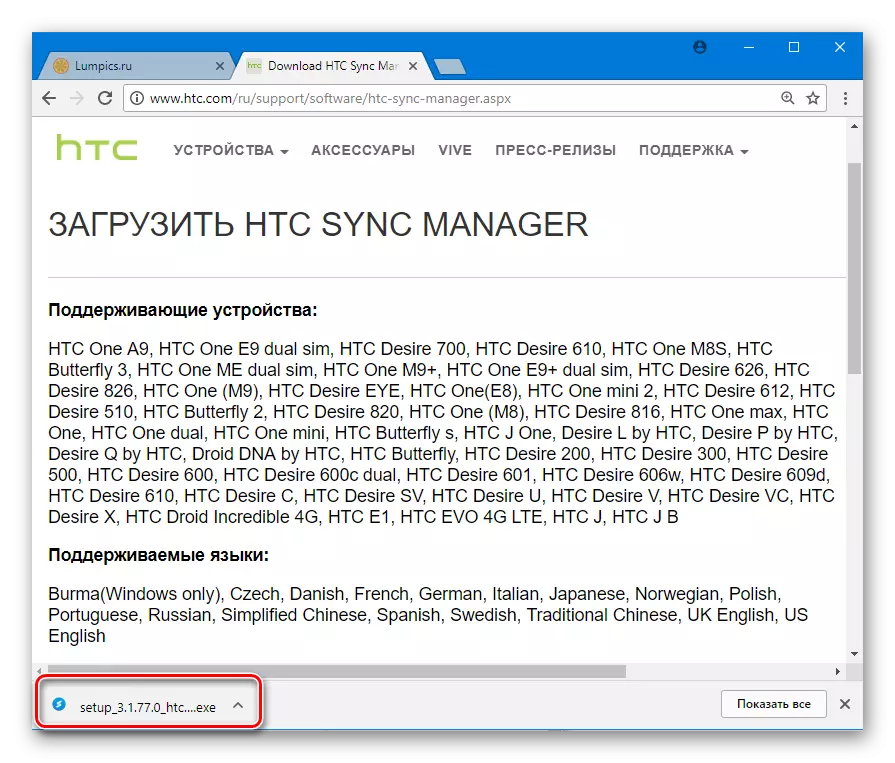
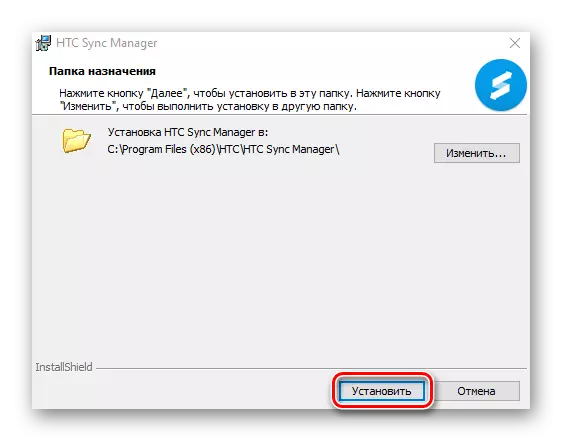
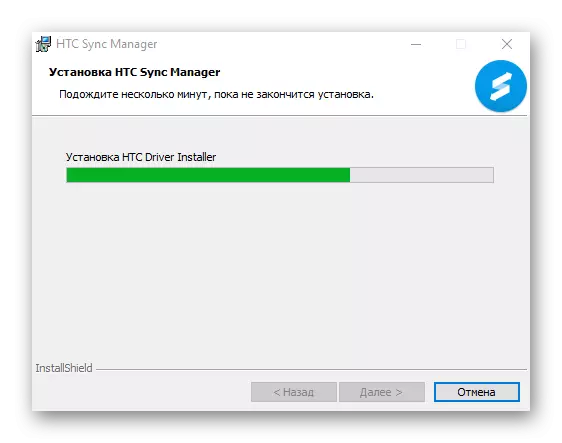
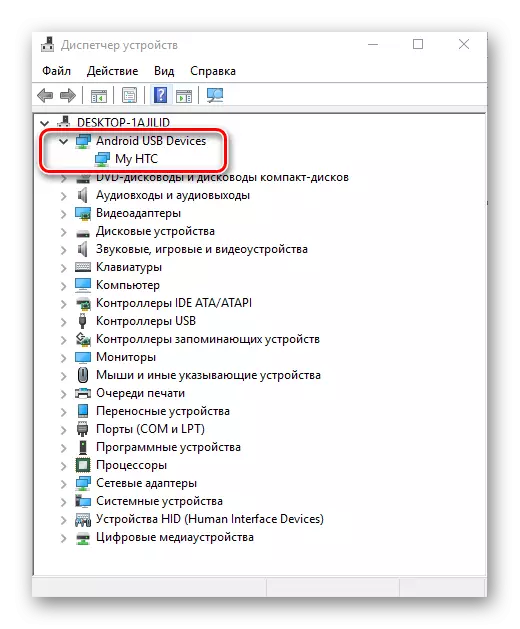
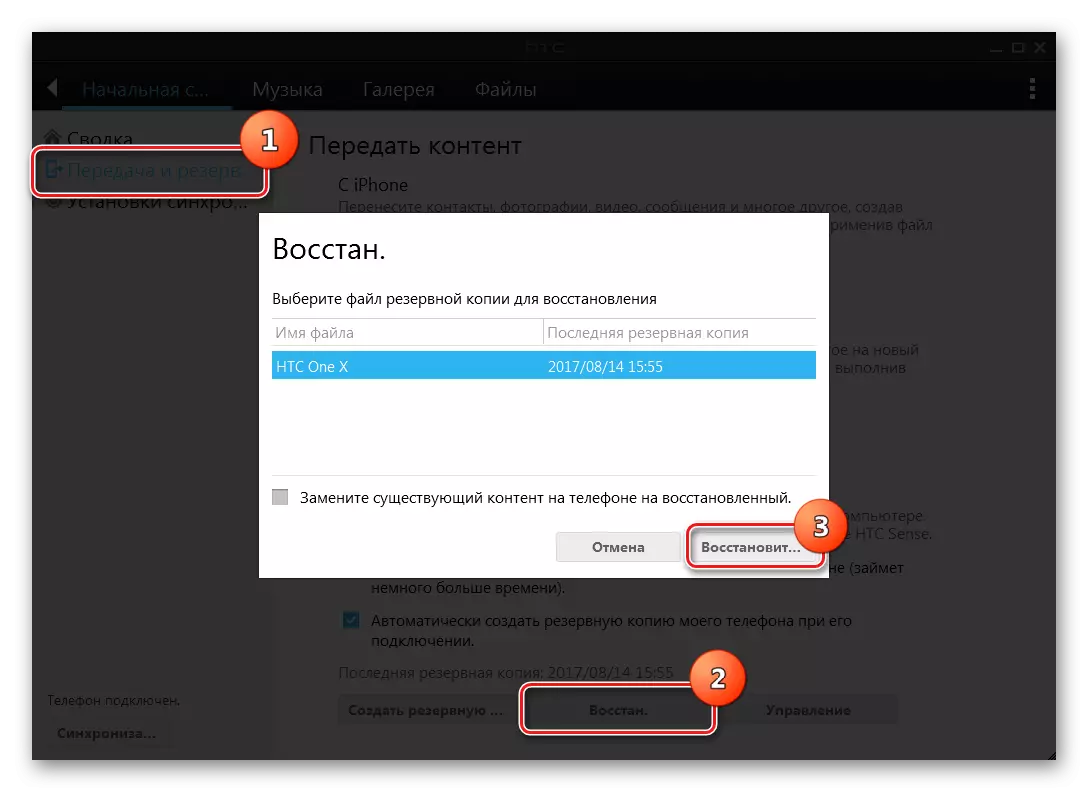
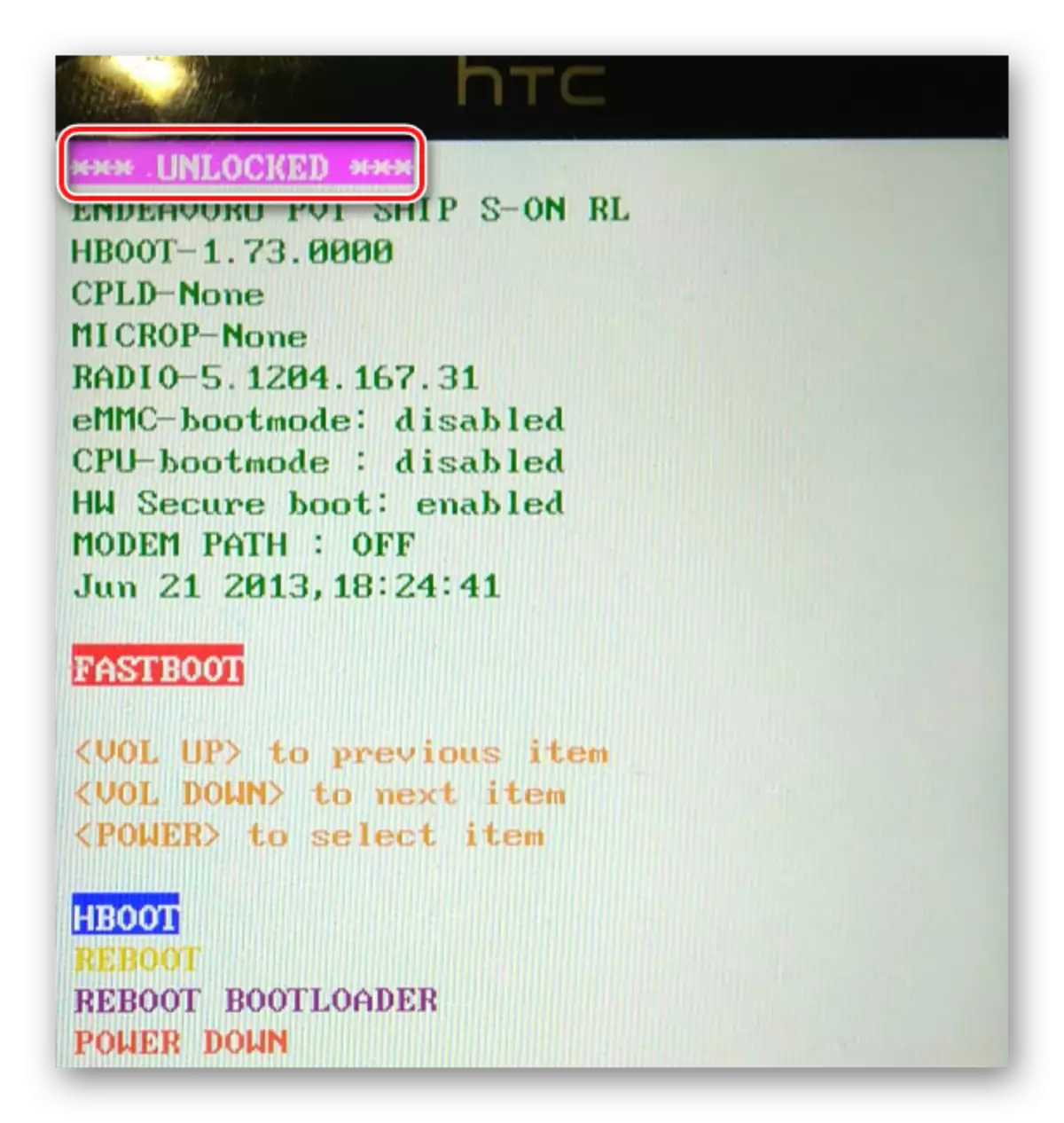
Ugradnja prilagođenog oporavka
Za bilo kakve ozbiljne manipulacije sa sustavom softverom, HTC One X će zahtijevati modificirano okruženje za oporavak (prilagođeni oporavak). Masa značajki osigurava model oporavka clockworkmoda koji se razmatra (cwm). Postavite jednu od prenesenih verzija ovog oporavka na uređaj.

- Preuzmite paket koji sadrži sliku donjeg okruženja, raspakirajte ga i preimenujte datoteku iz arhive na Cwm.img. I zatim stavite sliku u katalog s Fastbootom.
- Preuzimamo jedan X u način "bootloader" i idite na stavku "Fastboot". Zatim spojite uređaj na USB PC priključak.
- Pokrenite Fastbut i unesite s tipkovnice:
Fastboot Flash Recovery cwm.img
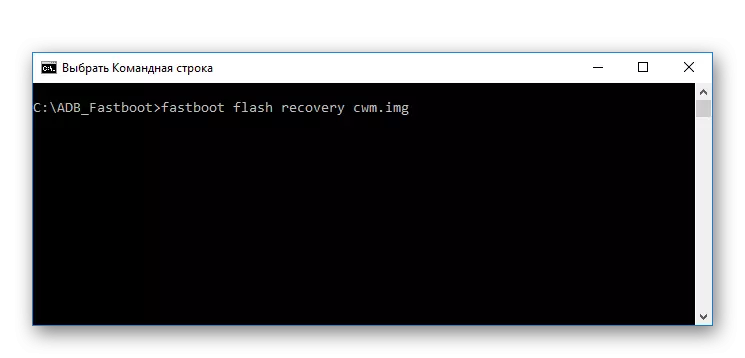
Naredba potvrdite pritiskom na "Enter".
- Odspojite uređaj s računala i ponovno pokrenite bootloader odabirom naredbe "Reboot bootloader" na zaslonu uređaja.
- Koristimo naredbu "Recovery", koji će ponovno pokrenuti telefon i pokreće okruženje za oporavak Clockworkmoda.
Preuzmite ClockWorkmod Recovery (CWM) za HTC ONE X
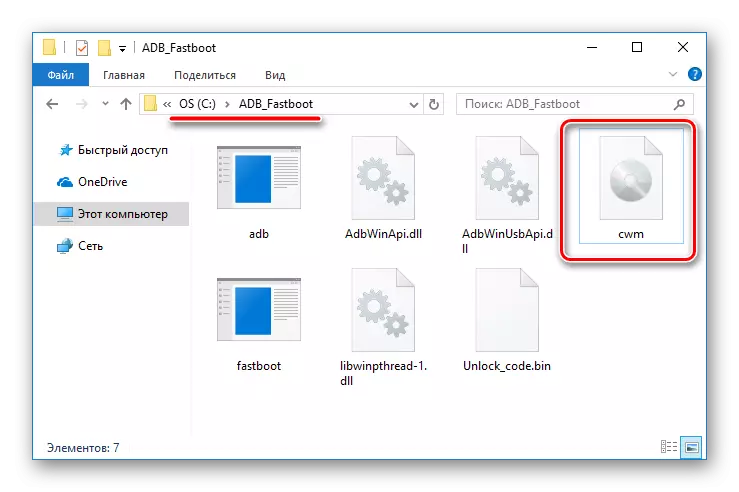
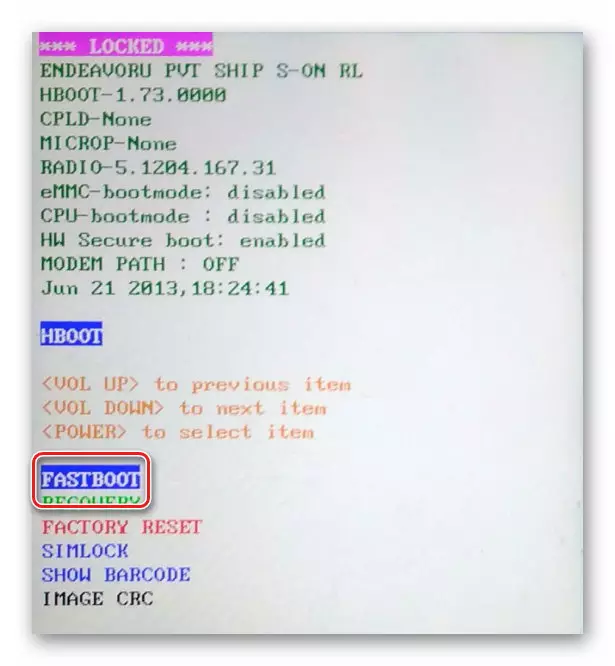
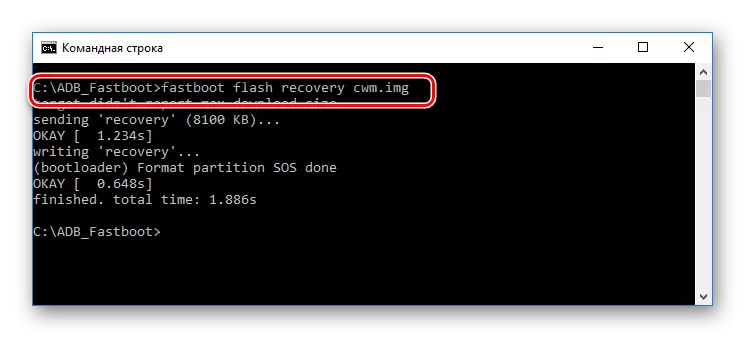
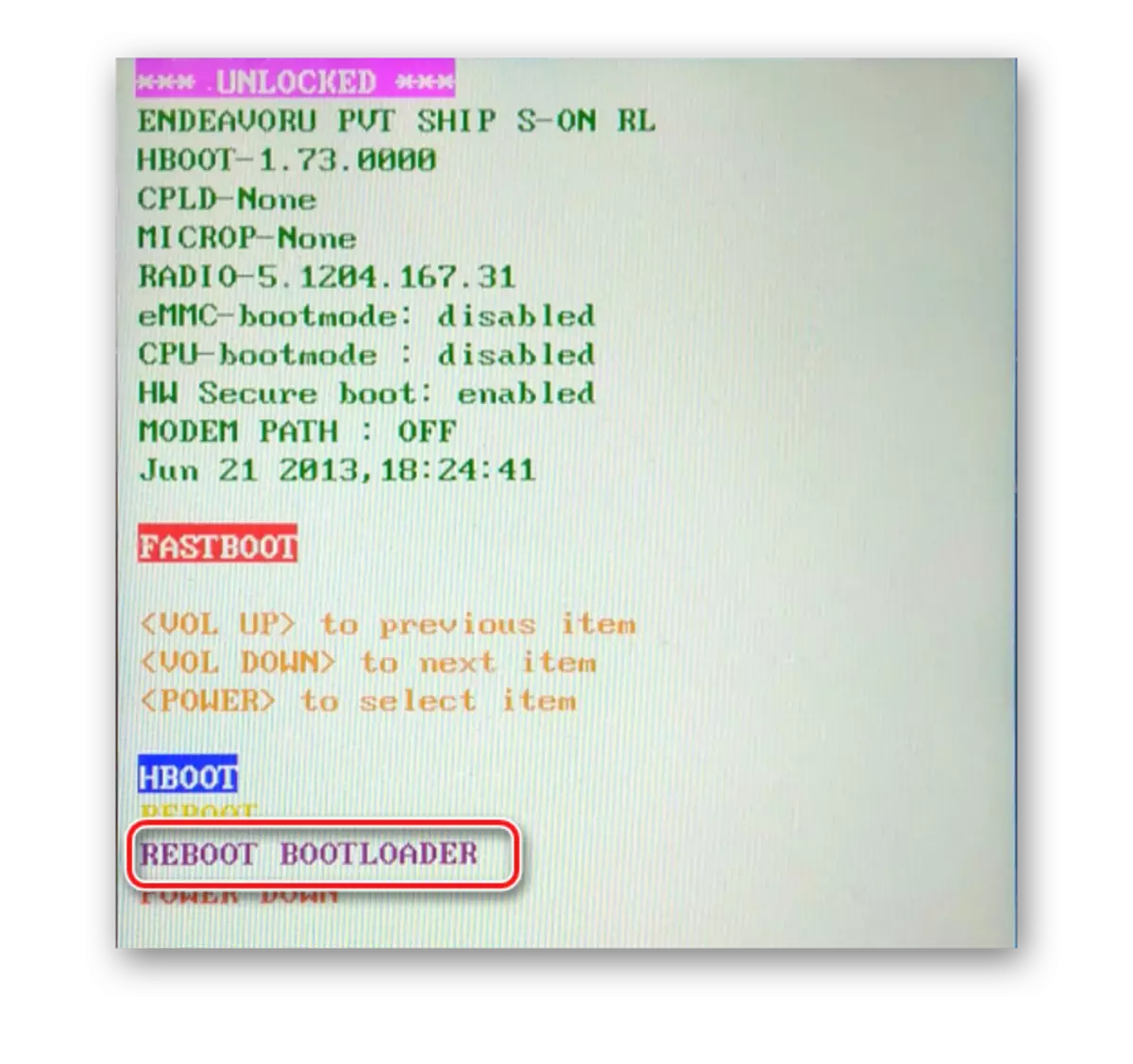
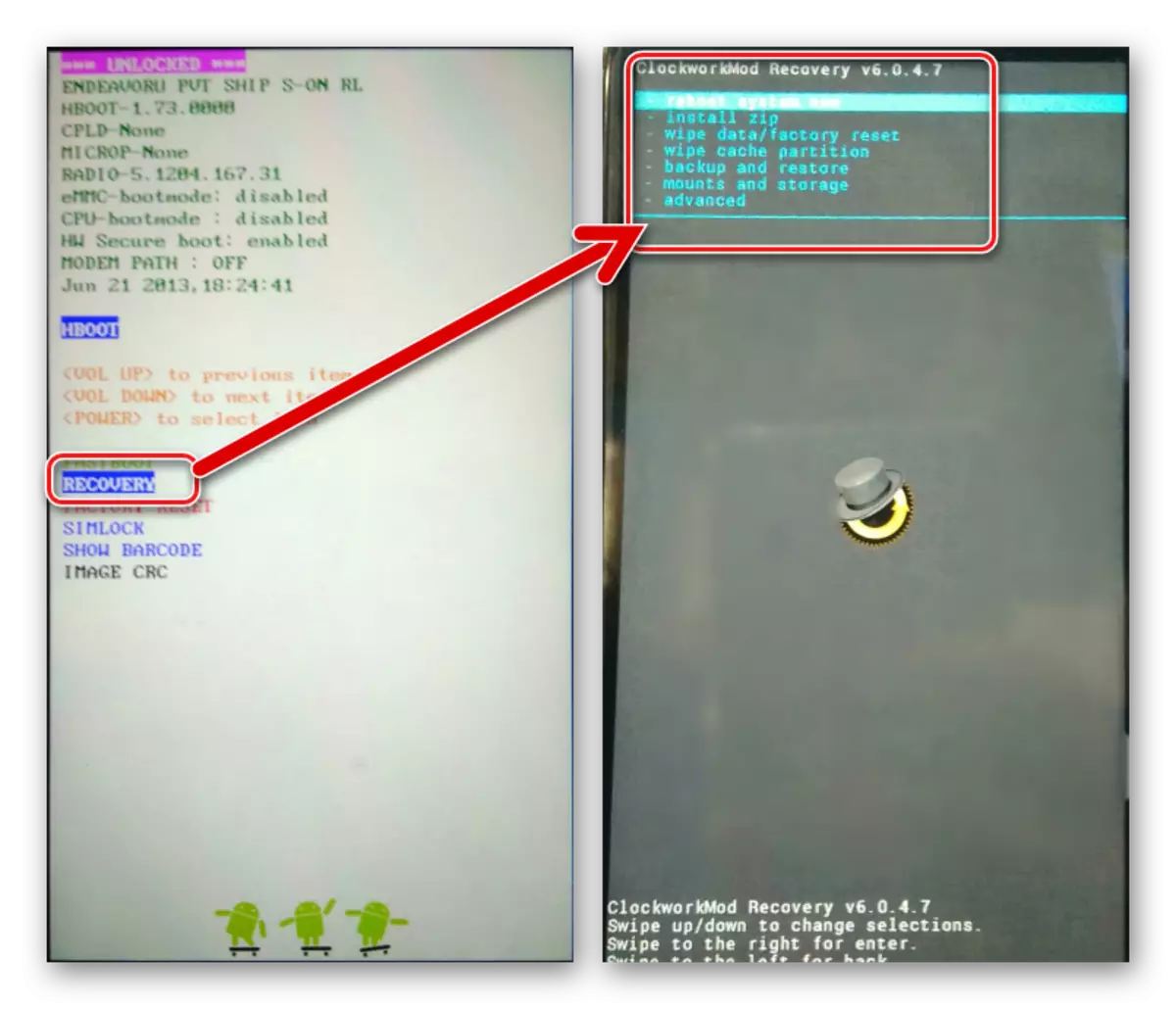
Firmware
Da biste donijeli određena poboljšanja u programskom dijelu uređaja koji se razmatra, podignite android verziju na više ili manje relevantne, kao i diversificirati funkcionalnost, trebali biste pribjeći uporabi neslužbenog firmvera.Da biste instalirali korisnike i priključke, trebat će vam modificirano okruženje, koje se može instalirati u skladu s gore navedenim uputama u članku, ali za početak možete jednostavno ažurirati verziju službenog softvera.
Metoda 1: Android aplikacija "ažuriranja"
Jedina metoda rada sa sustavom softvera pametnog telefona, ovlašten od strane proizvođača službeno - je korištenje "softvera za ažuriranje" ugrađen u službeni firmware. Tijekom životnog ciklusa uređaja, to jest, ažuriranja sustava proizvođača su ažurirani, ova se prilika redovito podsjetila na uporne obavijesti na zaslonu uređaja.
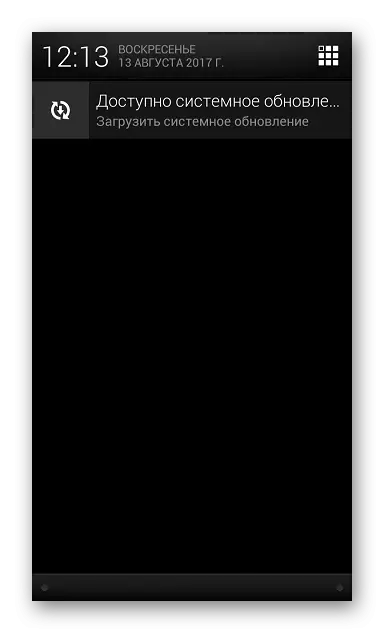
Danas, da biste ažurirali službenu verziju OS-a ili bili sigurni da je relevantno, morate učiniti sljedeće.
- Idemo na odjeljak HTC One X postavki, popis funkcija i pritisnite "O telefonu", a zatim odaberite gornju liniju - "ažuriranja softvera".
- Nakon ulaska, dostupnost ažuriranja na HTC poslužitelju će se automatski početi. U slučaju prisutnosti relevantnije verzije nego instaliran u uređaju, prikazat će se odgovarajuća obavijest. Ako je softver već ažuriran, dobivamo zaslon (2) i može se premjestiti na jednu od sljedećih načina instaliranja OS u uređaj.
- Kliknite gumb "Download", pričekajte preuzimanje ažuriranja i njegove instalacije, nakon čega će se vaš smartphone ponovno pokrenuti, a verzija sustava se ažurira na hitno.
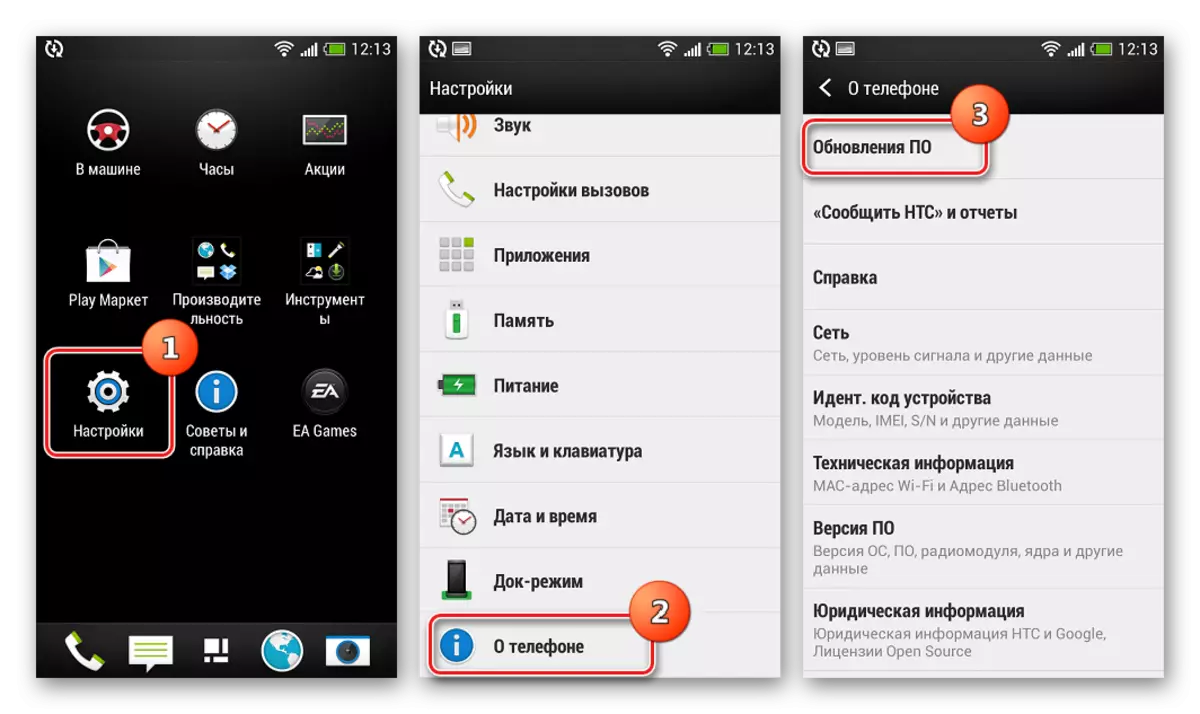
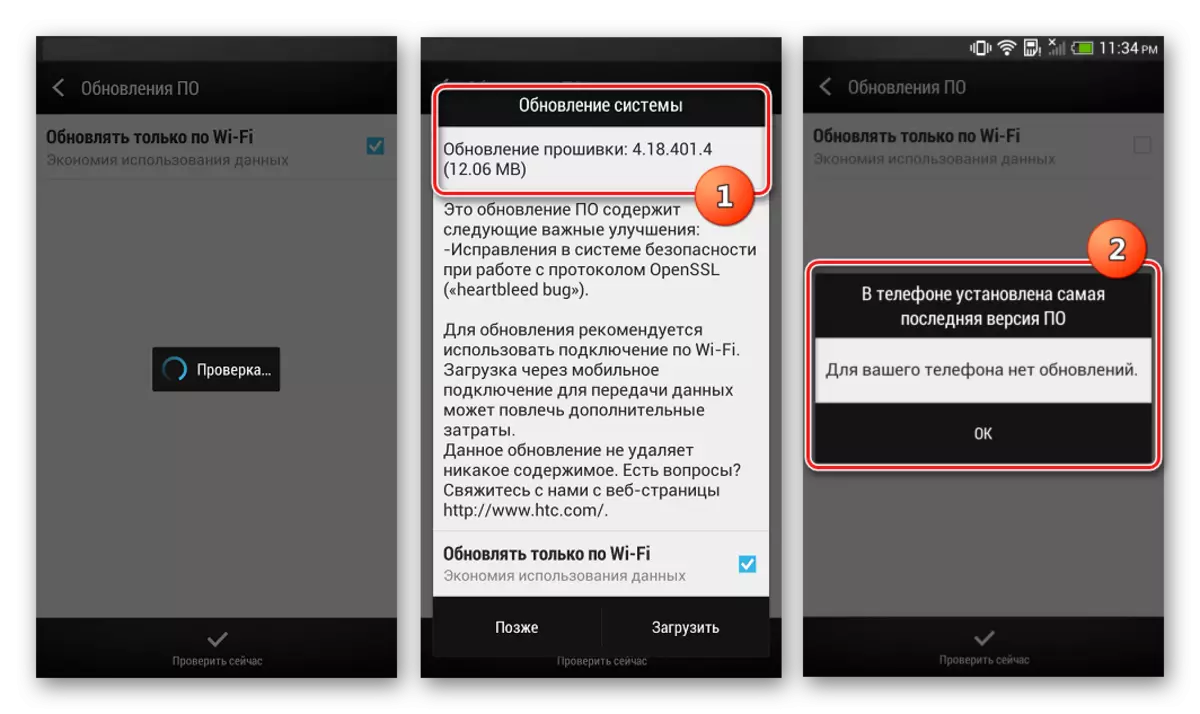
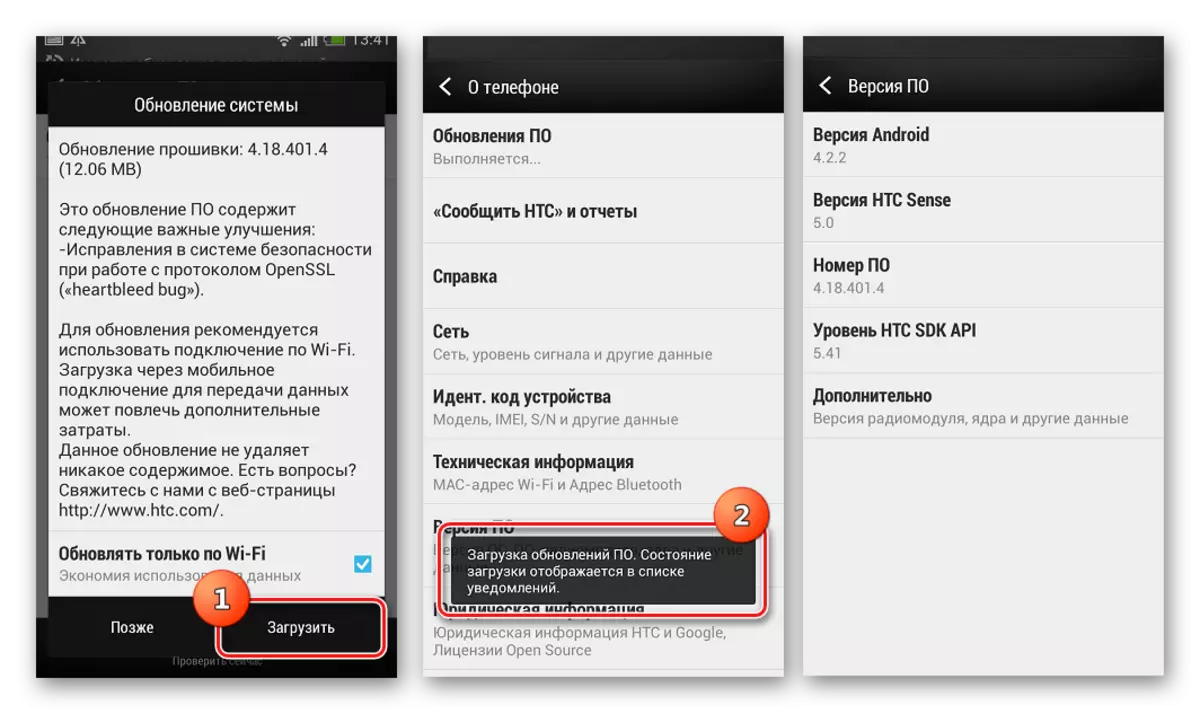
Metoda 2: Android 4.4.4 (miui)
Softver od programera trećih strana može disati novi život u uređaju. Izbor modificiranog rješenja u potpunosti leži na korisniku, pristupačan set različitih paketa za instalaciju je vrlo širok. Kao primjer, koristi se MIUI 7 firmware prenesen na HTC One X, koji se temelji na Android 4.4.4.
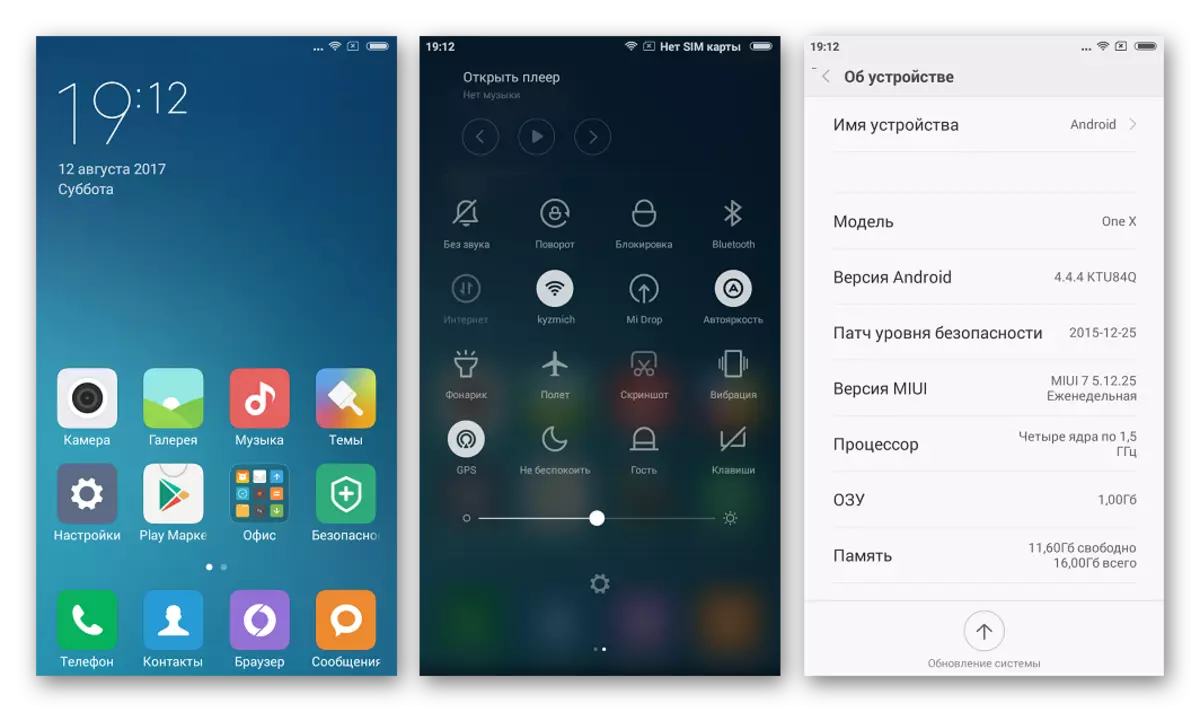
Metoda 3: Android 5.1 (cijanogenmod)
U Android-uređaji svijet nema mnogo pametnih telefona koji uspješno obavljaju svoje funkcije dulje od 5 godina i popularni su kod entuzijasta programeri koji uspješno nastave stvaranje i luku firmware, koji se temelje na Android novim verzijama.
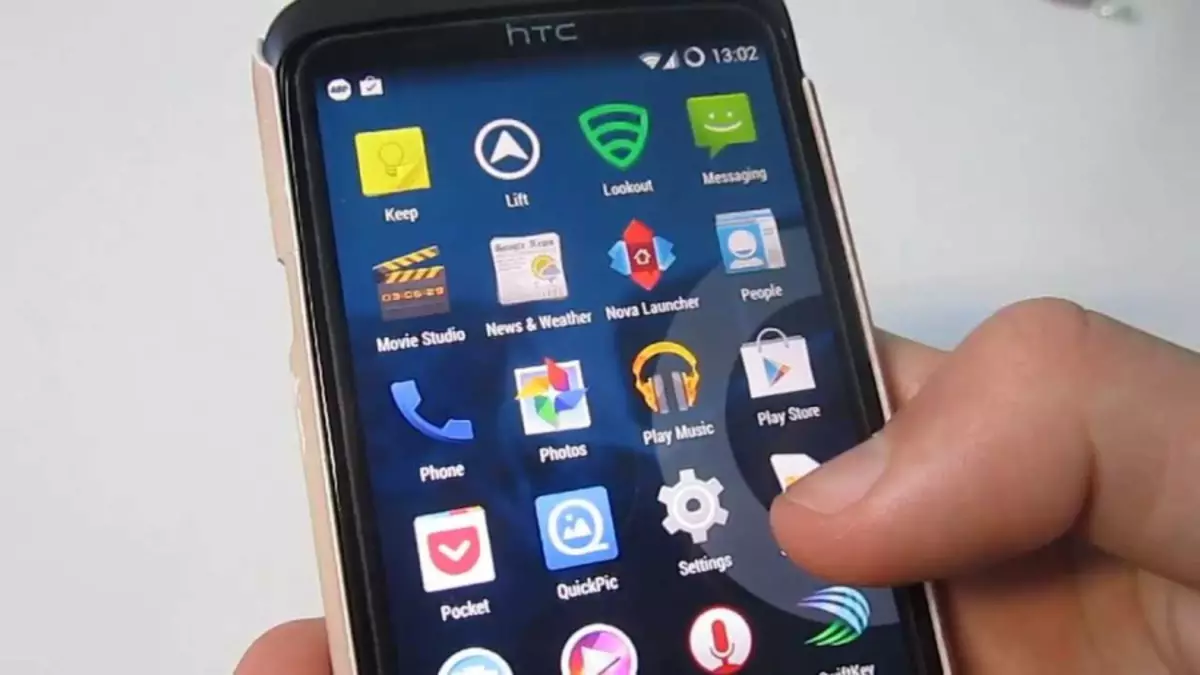
Vjerojatno, vlasnici HTC One X će biti ugodno iznenađeni da se u uređaju može ugraditi potpuno operativno android 5.1.
Korak 1: Instalacija TWRP i nova oznaka
Između ostalog, Android 5.1 nosi potrebu za rebrima memorije uređaja, odnosno promjene u veličini odjeljaka kako bi se postigli bolji rezultati u smislu stabilnosti i mogućnost obavljanja funkcija koje programeri dodaju na novu verziju sustava. Napravite tumačenje i uspostavite običaj na temelju Androida 5, možete koristiti samo posebnu verziju Oporaba TeamWin (TWRP).

- Preuzmite TWRP sliku na donjoj vezi i postavite mapu utovarenu u mapu s Fastbootom, koji je prethodno preimenovan u datoteku Twrp.img..
- Provodimo korake metode instaliranja prilagođenog oporavka, na početku članka, uz jedinu razliku koju šiva nije cwm.img, a Twrp.img..
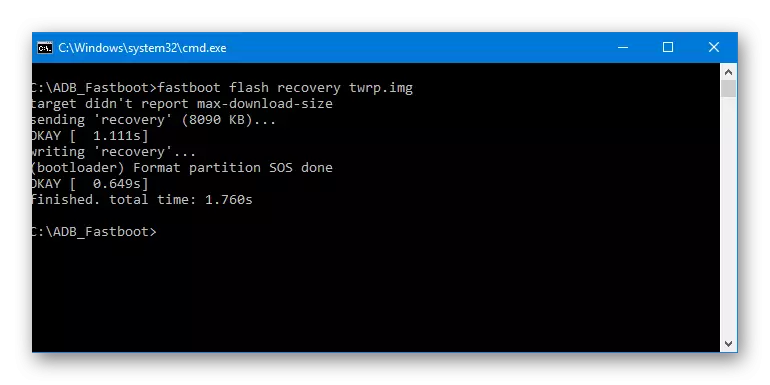
Nakon firmvera, slika kroz brzinu, bez pretovara, svakako isključite telefon s računala i unesite TWRP!
- Idemo na put: "Obrišite" - "Format podataka" i pisanje "Da" u polju koje se pojavljuje, a zatim pritisnite gumb "Go".
- Nakon čekanja na natpis "uspješan", pritisnite "Natrag" dvaput i odaberite stavku "Advanced Wipe". Nakon otvaranja zaslona s imenima odjeljaka postavite potvrdne okvire na svim točkama.
- Razmišljajući o prekidaču "prijeđite prstom da obrišete desno i promatrajte proces čišćenja memorije, po završetku koji se pojavljuje" uspješan ".
- Vraćamo se na glavni zaslon medija i ponovno pokrenite Twrp. Stavka "Reboot", zatim "Recovery" i pomaknite prekidač "Prijeđite prstom da biste ponovno pokrenuli" udesno.
- Čekamo ponovno pokretanje modificiranog oporavka i povezivanje HTC One X na USB priključak računala.
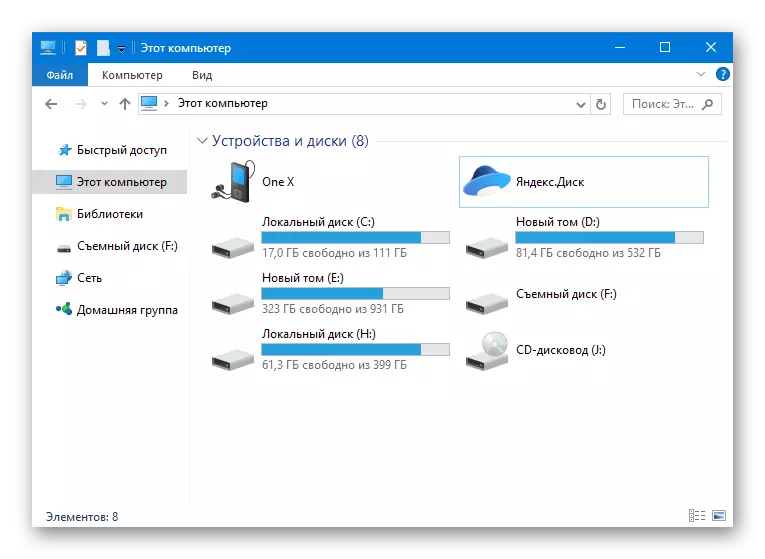
Kada se sve gore navedeno učini ispravno, u vodiču će se prikazati dvije memorijske particije, koja sadrži stroj: "internu memoriju" i "dodatni podaci" s kapacitetom od 2.1GB.
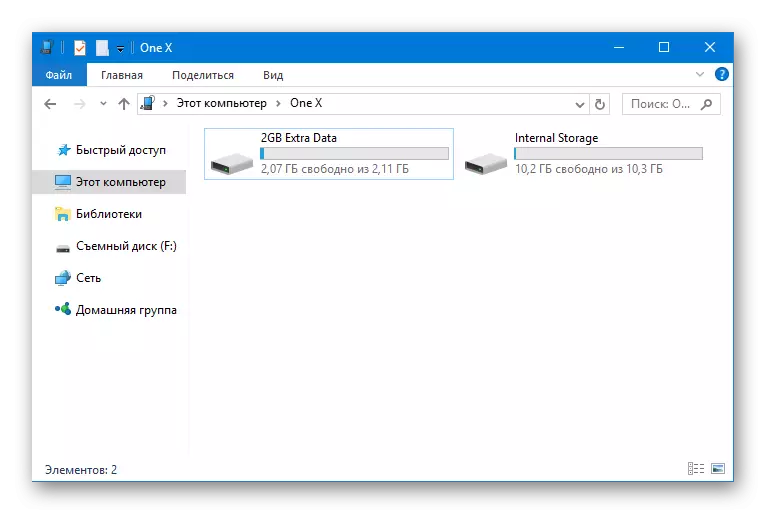
Ne isključujte uređaj s računala, prijeđite na sljedeći korak.
Preuzmite TeamWin Recovery (TWRP) za HTC One X
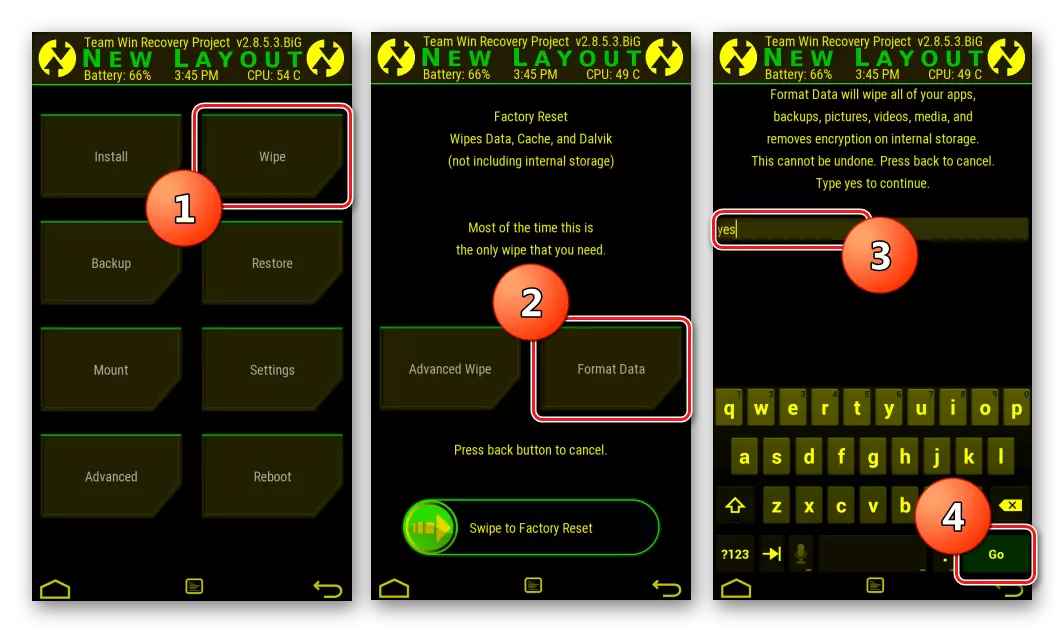
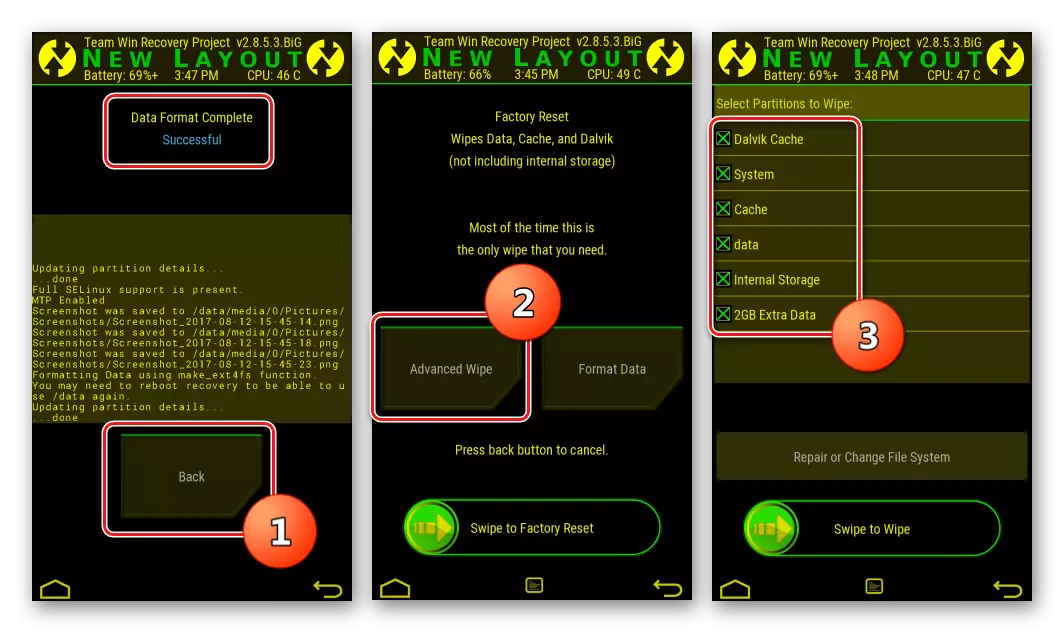
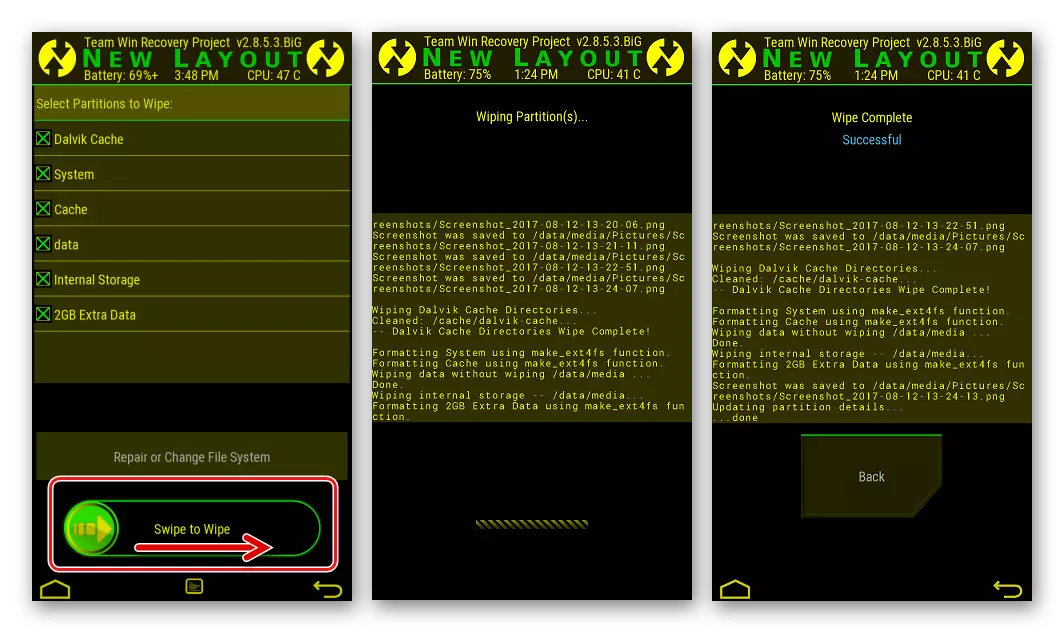
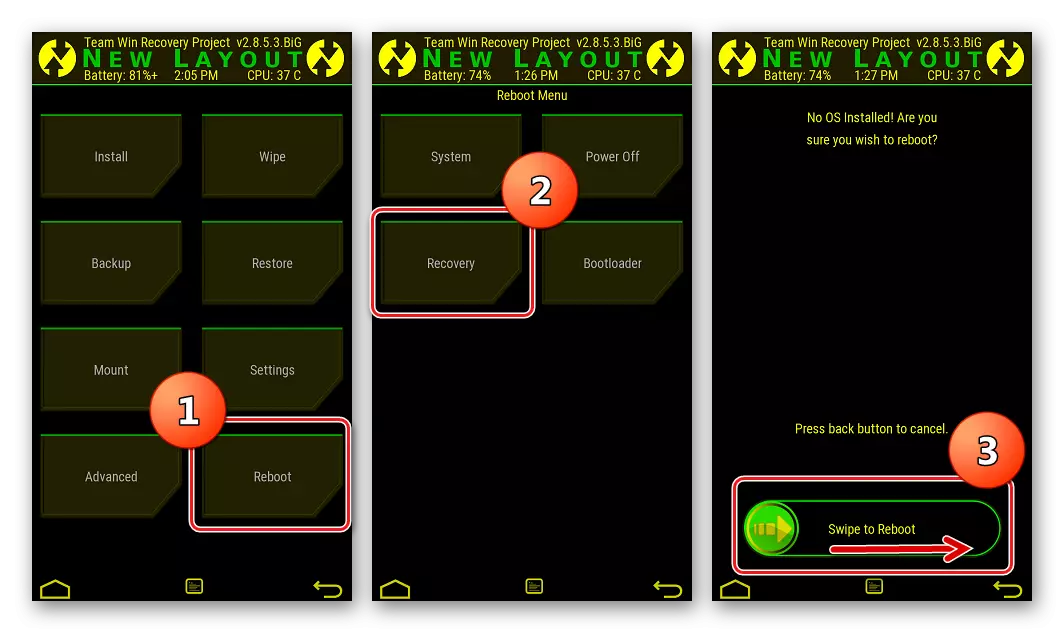
Korak 2: instalacija Castoma
Dakle, novi oznaku već je instaliran na telefon, možete se premjestiti na instalaciju prilagođenog firmvera iz Android 5.1 kao osnova. Instaliramo cijanogenmod 12.1 - neslužbeni firmware port iz tima koji ne treba pogled.

- Preuzmite paket cijanogenmod 12 za instalaciju u dotičnoj adresi prema referenci:
- Ako planirate koristiti Google usluge, trebat će vam paket za instaliranje komponenti putem Custom Recovery. Koristimo resurs OpenGapps.
Opterećenje cijanogenmod 12.1 za htc jedan x
Preuzmite Gaaps za HTC One X
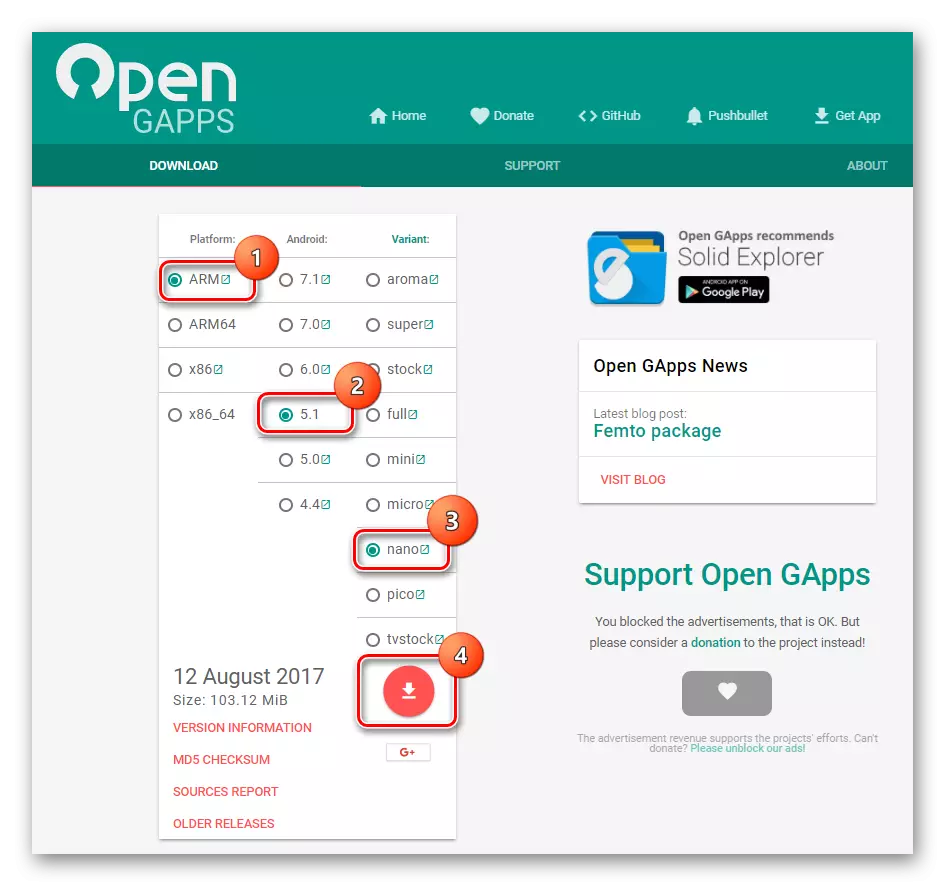
Prilikom određivanja parametara opterećenog paketa s gappima odaberite sljedeće:
- "Platforma" - "ruka";
- "Andriod" - "5.1";
- "Varijanta" - "Nano".
Da biste pokrenuli pokretanje, pritisnite gumb okrugli s prikazom slike.
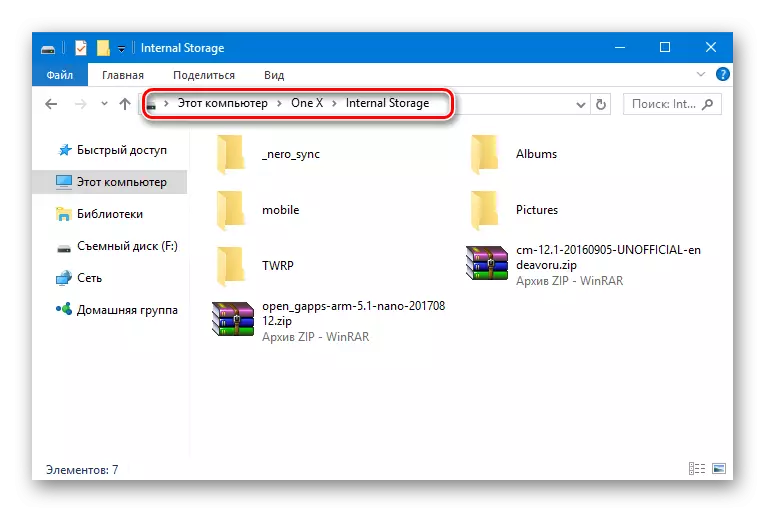
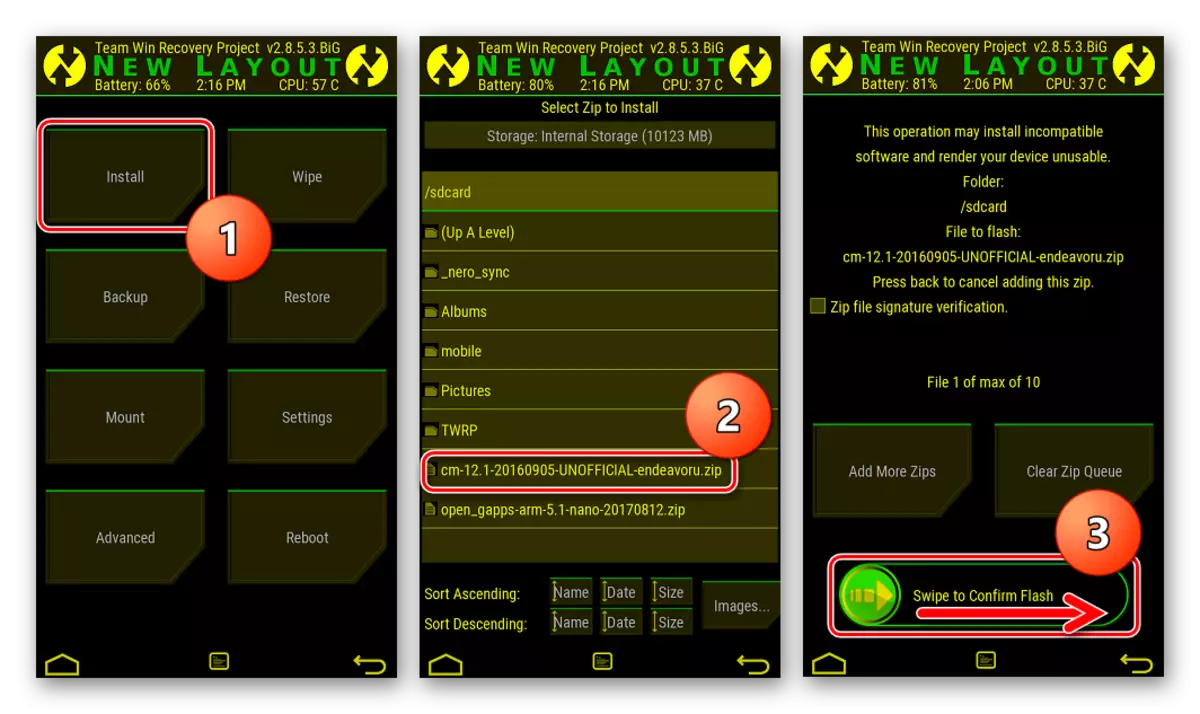
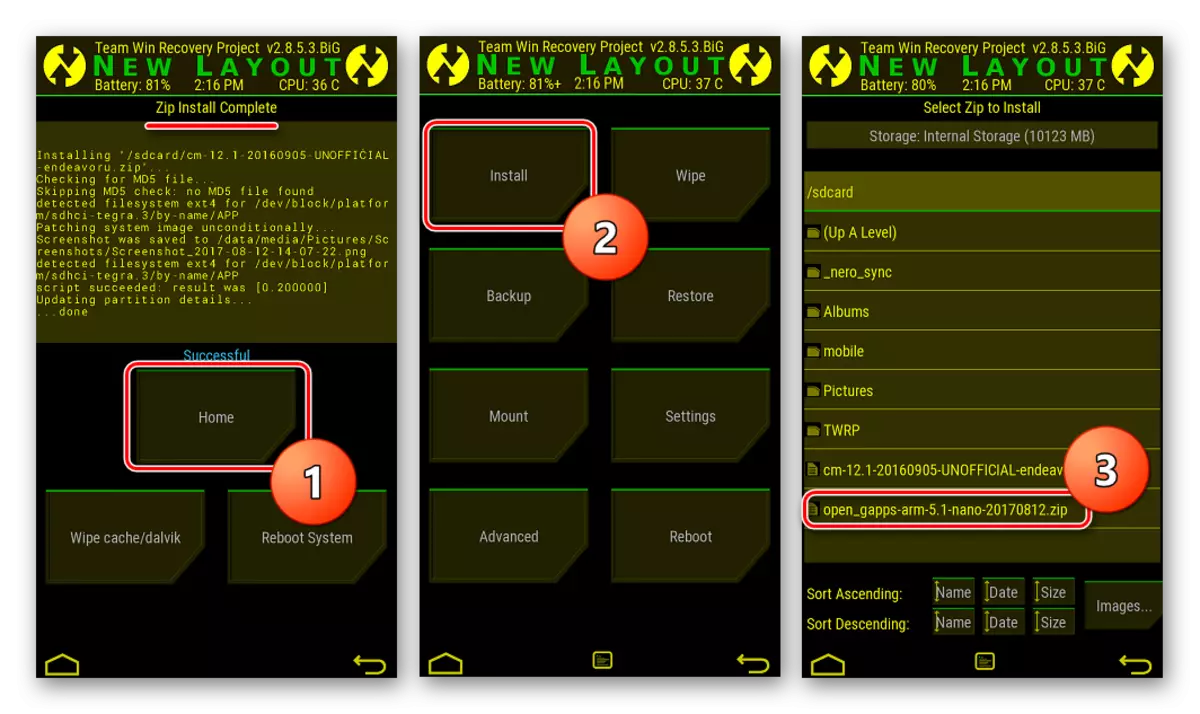
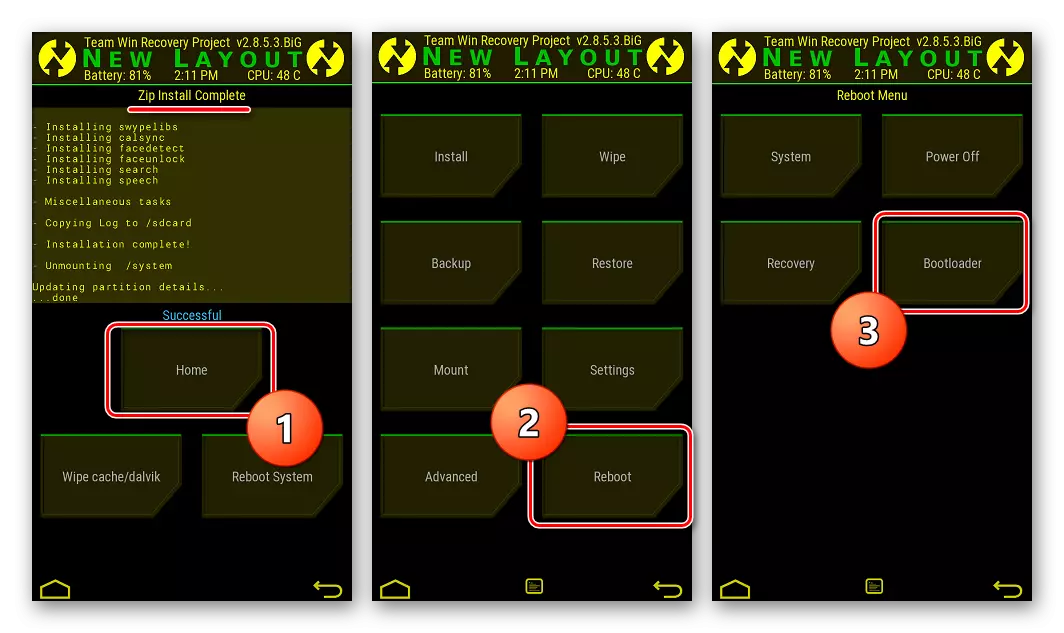
Raspakirajte paket Cm-2.1-20160905-Ulofficial-estEvoru.zip. i premjestiti boot.img Od njega do kataloga s Fastbootom.
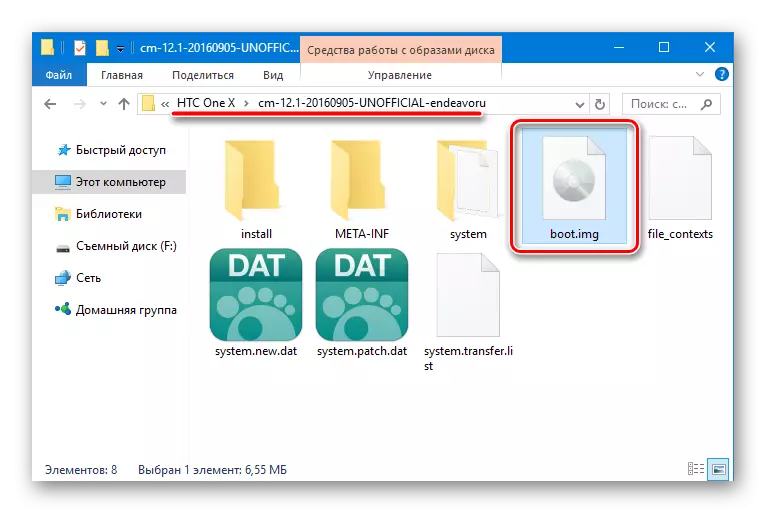
Fastboot Flash boot boot.img
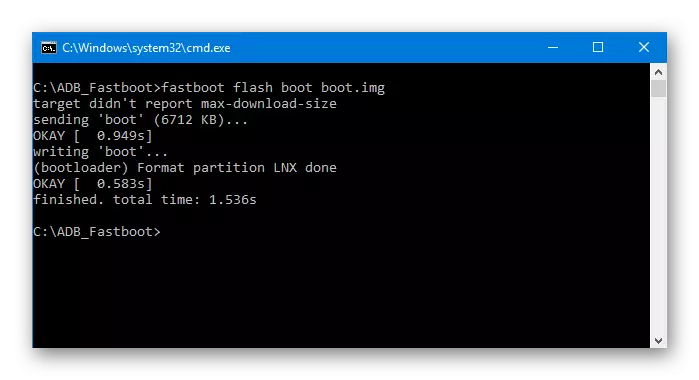
Zatim očistite predmemoriju, šaljući tim:
Fastboot Erase Cache.
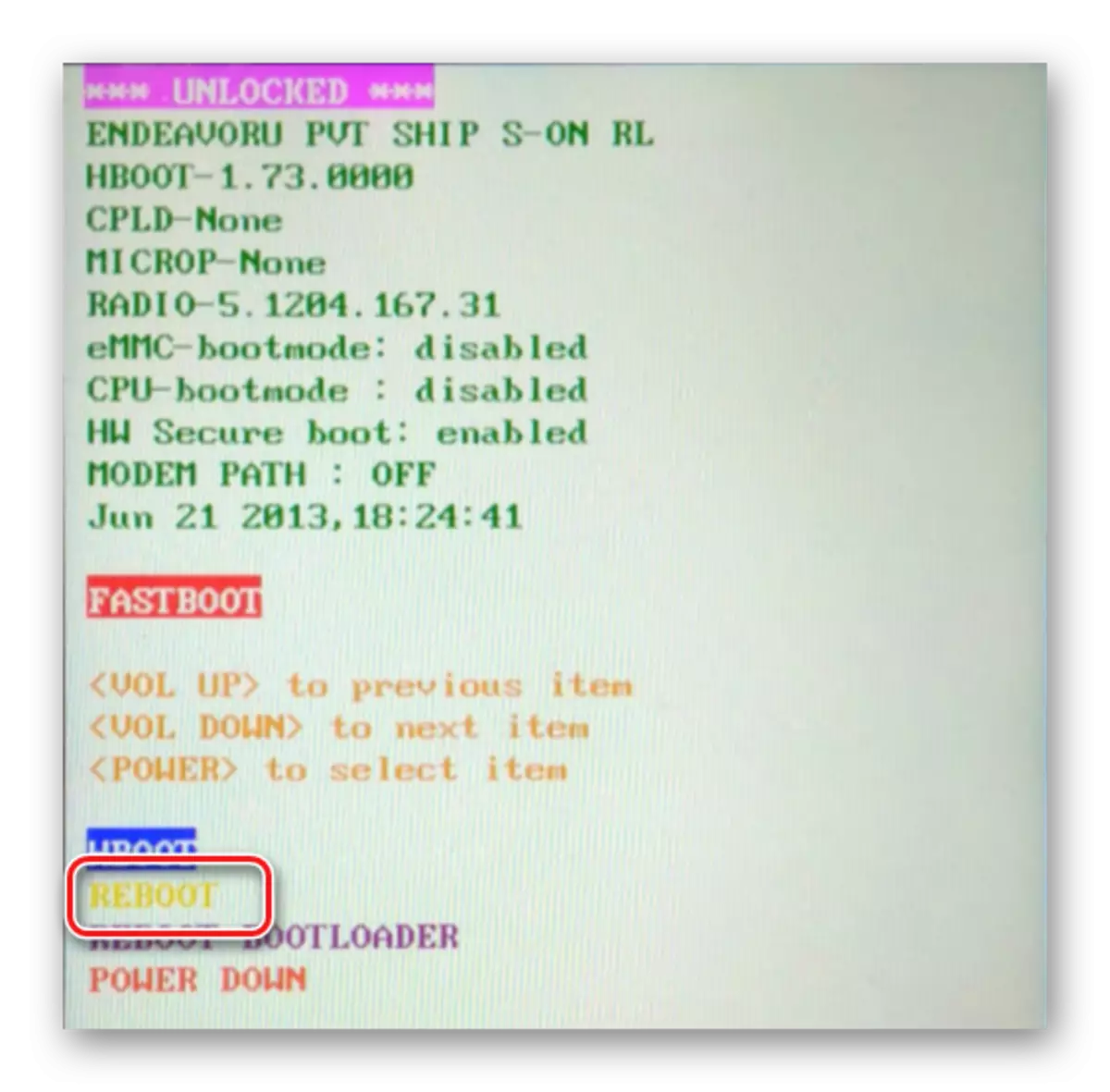
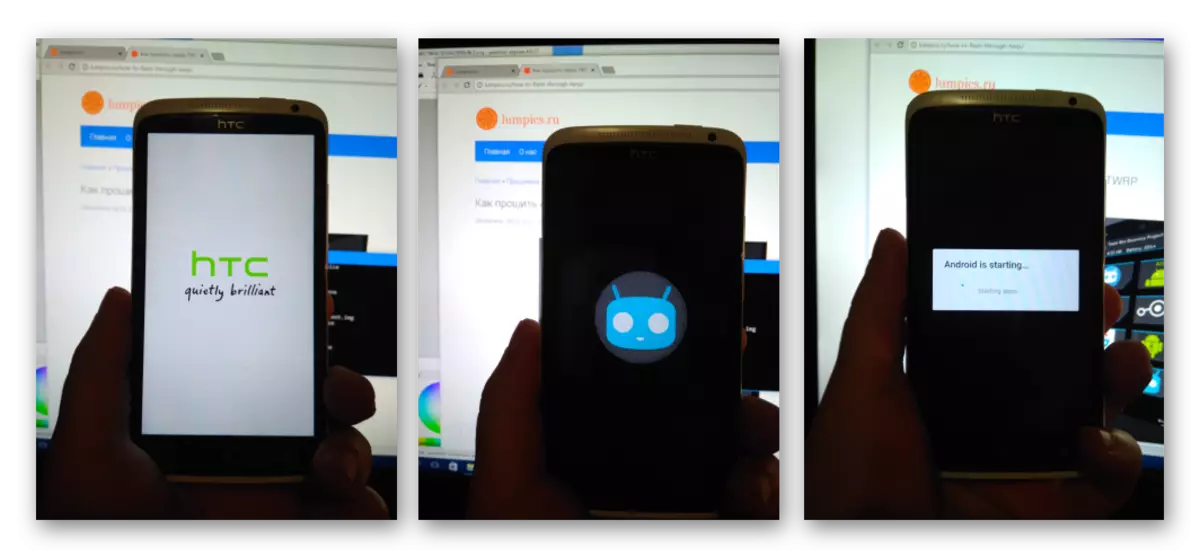
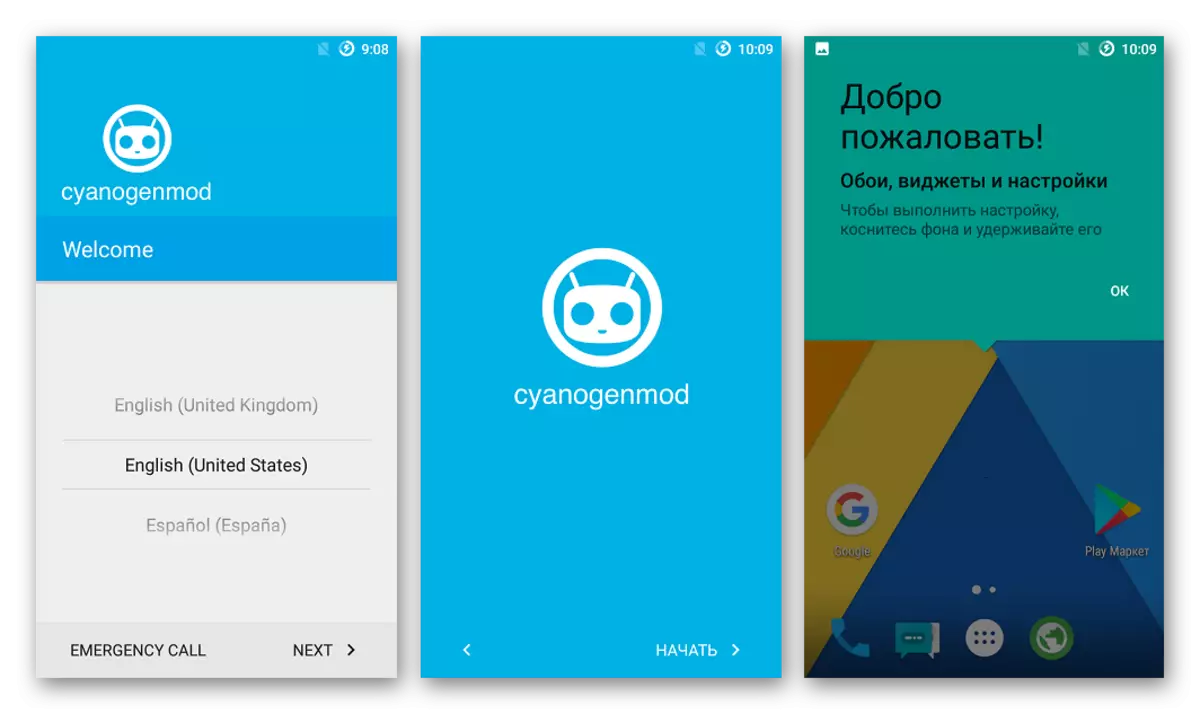
I uživamo u radu nove verzije Android izmijenjenog za pametnog telefona koji se razmatra.
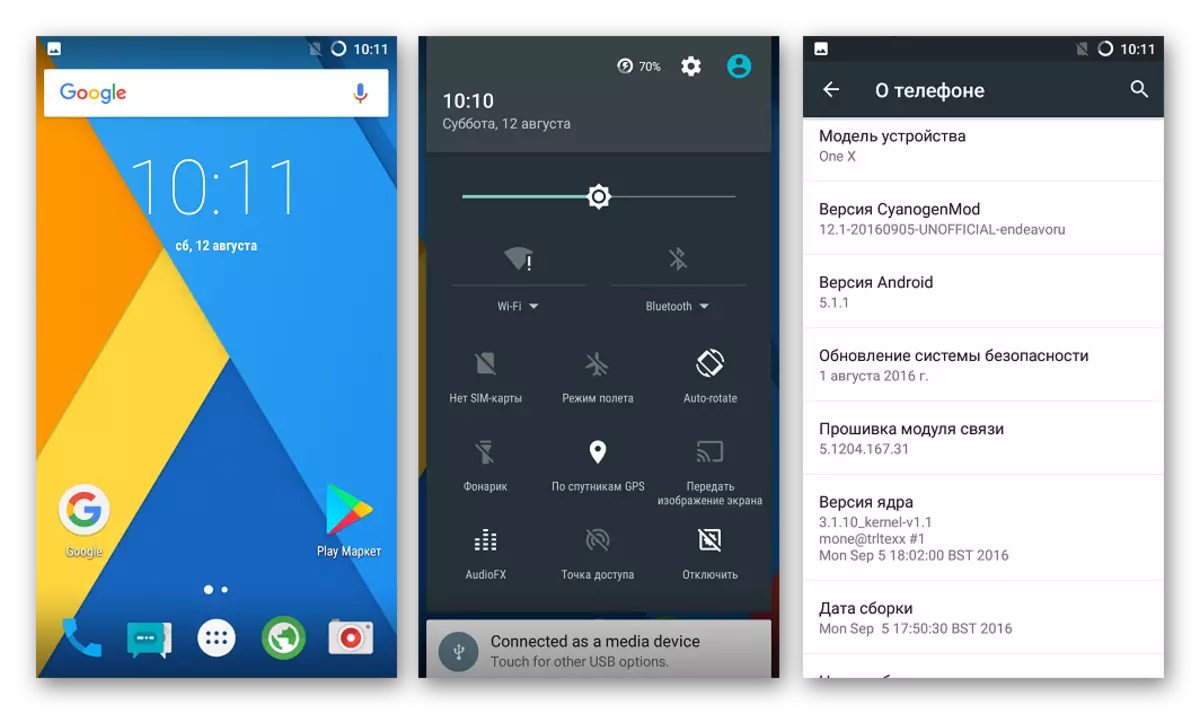
Metoda 4: Službeni firmware
Ako postoji želja ili potreba da se vrati u službeni firmware iz HTC-a nakon instaliranja običaja, morate se ponovno pojaviti na mogućnosti modificiranog oporavka i fastboota.

- Učitavamo TWRP verziju za "Stari Markup" i postavite sliku u mapu s Fastbootom.
- Preuzmite paket sa službenim firmwarema. Veza ispod je OS za europsku verziju regije 4.18.401.3.
- Umetnite sliku o okolišu za oporavak tvornice HTC.
- Raspakirajte arhivu sa službenim firmwarema i kopiranje boot.img Od primljenog imenika u mapu s Fastbootom.
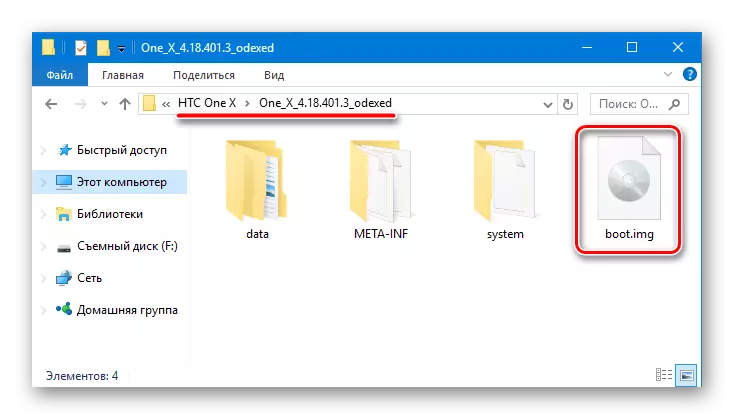
Stavit će datoteku Recovery_4.18.401.3.img.img Koji sadrže raspon spremnika.
- Flash boot.img iz službenog firmware kroz brzinu.
Fastboot Flash boot boot.img
- Zatim instalirajte TWRP za staru oznaku.
Fastboot Flash Recovery TwRP2810.img
- Odvojite stroj s računala i ponovno pokrenite sustav izmijenjenog oporavka. Onda idemo na sljedeći način. "Obrišite" - "Advanced Wipe" - označite odjeljak "SDCard" - popravak ili promjena datotečnog sustava. Potvrdite početak procesa promjene datotečnog sustava pomoću gumba "Promijeni datotečni sustav".
- Zatim pritisnite tipku "FAT" i pomaknite prijelaz da biste promijenili prekidač, a zatim pričekajte završetak oblikovanja i vratite se na glavni zaslon TWRP pomoću gumba "Home".
- Odaberite stavku "Mount" i na sljedećem zaslonu - "Omogući MTP".
- Montaža proizvedena u prethodnom koraku omogućit će pametnom telefonu da odredi sustav kao izmjenjivi pogon. Povezujemo jedan x na USB priključak i kopiram zip paket sa službenim firmware u unutarnju memoriju uređaja.
- Nakon kopiranja paketa kliknite "Onemogući MTP" i vratite se na glavni zaslon oporavka.
- Činimo sve dijelove s izuzetkom "SDCard" prolaskom na stavke: "Obrišite" - "Advanced Wipe" - Odabir particija - "Prijeđite prstom za brisanje".
- Sve je spremno instalirati službeni firmware. Odaberite "Install", navedite put do paketa i pokrenite instalaciju prebacivanjem gumba za potvrdu prekidača bljeskalice.
- Gumb "Reboot sustav", koji će se pojaviti nakon završetka firmvera, ponovno pokrenite pametnog telefona na službenu verziju OS-a, samo trebate čekati inicijalizaciju potonjeg.
- Ako želite, možete vratiti tvornički oporavak sa standardnom naredbom Fastboot:
Fastboot Flash Recovery Recovery_4.18.401.3.img
I također blokirati bootloader:
Fastboot OEM Lock.
- Dakle, dobivamo potpuno rehistiranu službenu verziju HTC softvera.
Preuzmite TWRP za instaliranje službenog firmware HTC ONE X
Preuzmite službeni firmware HTC ONE X (S720E)
Preuzmite Tvornički oporavak za HTC ONE X (S720E)
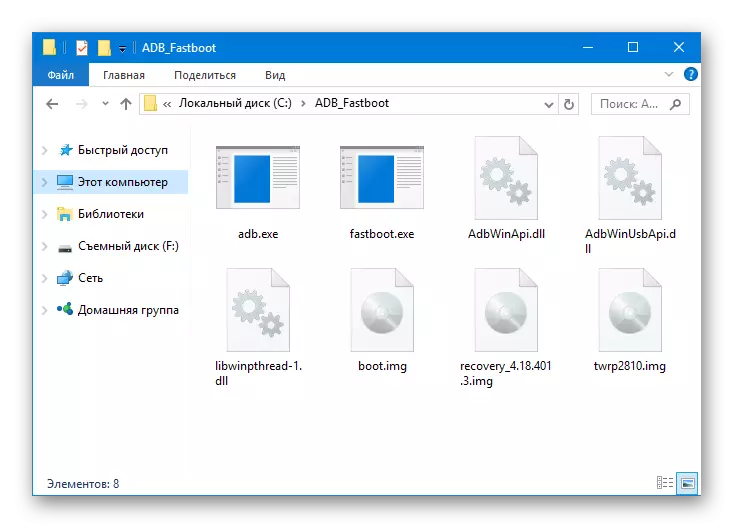
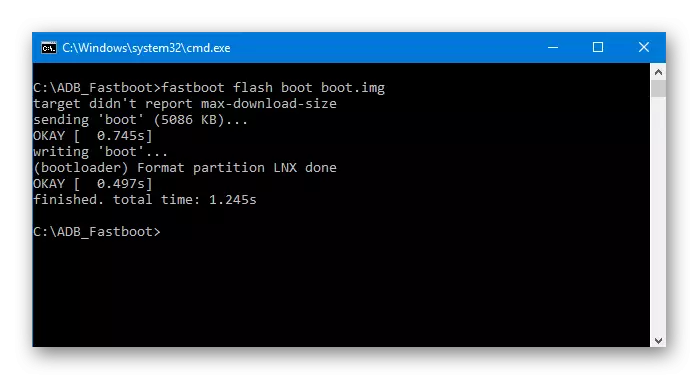
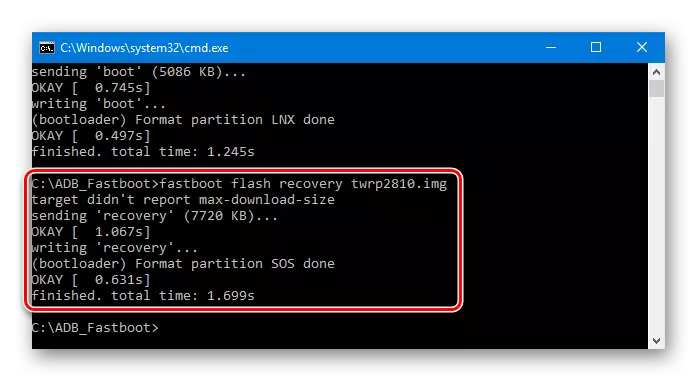
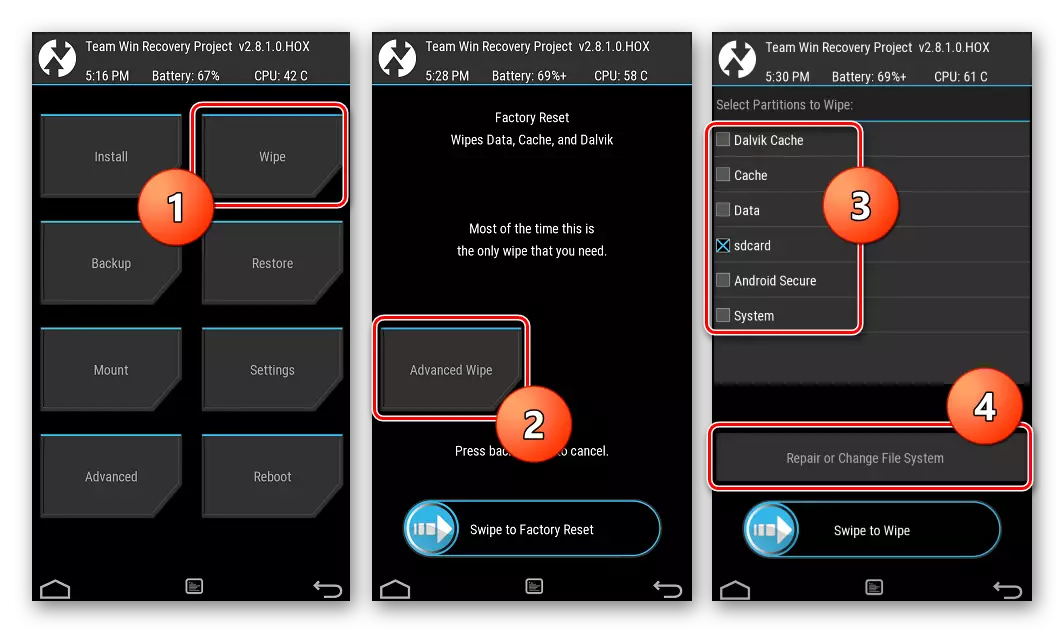
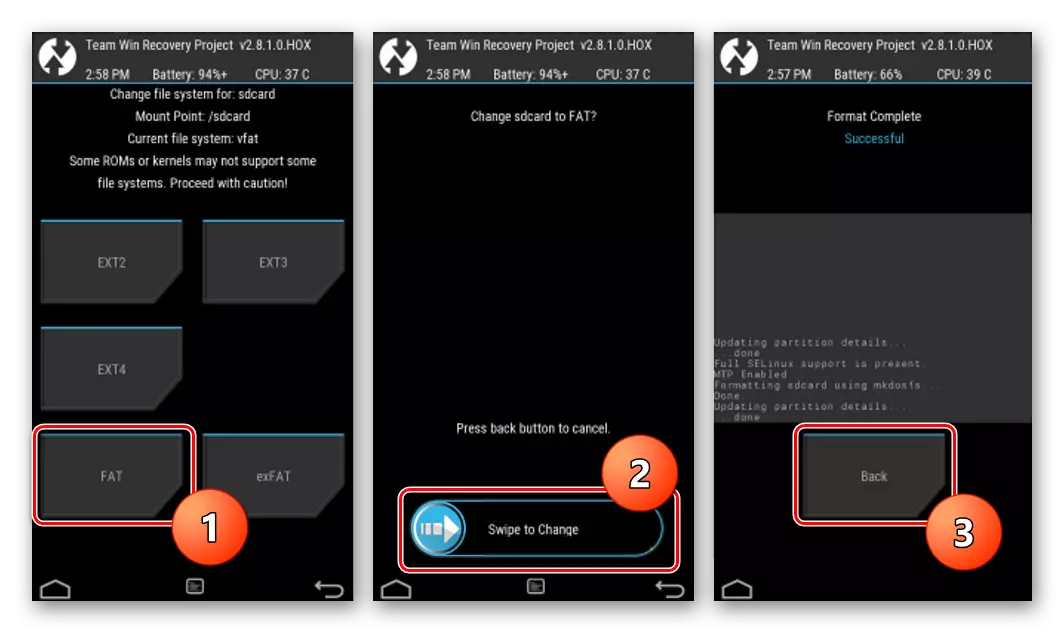
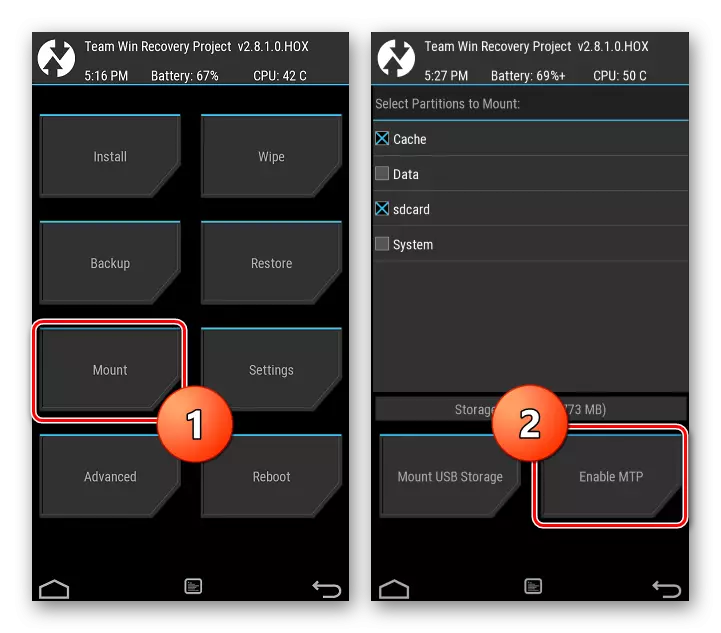
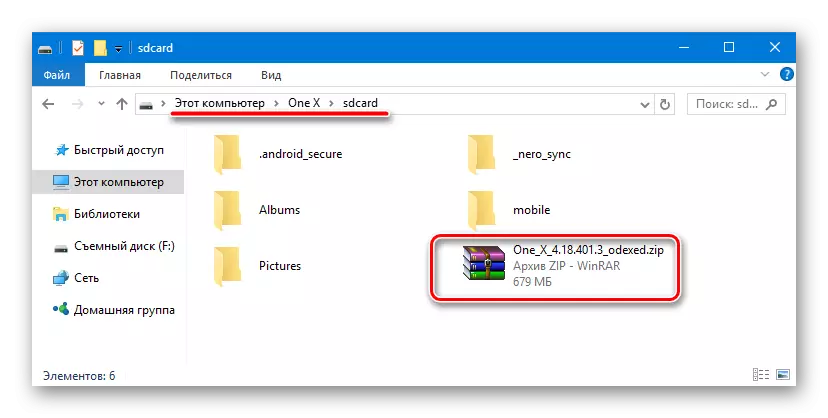
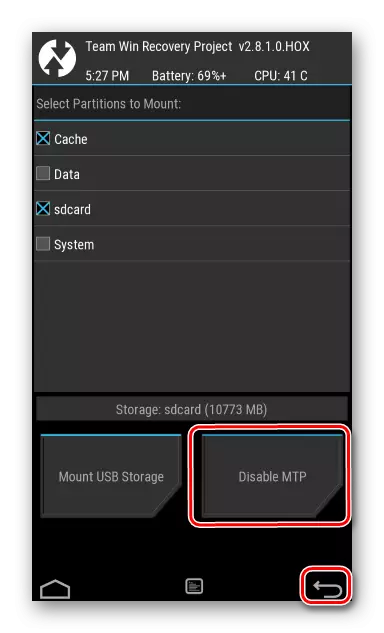
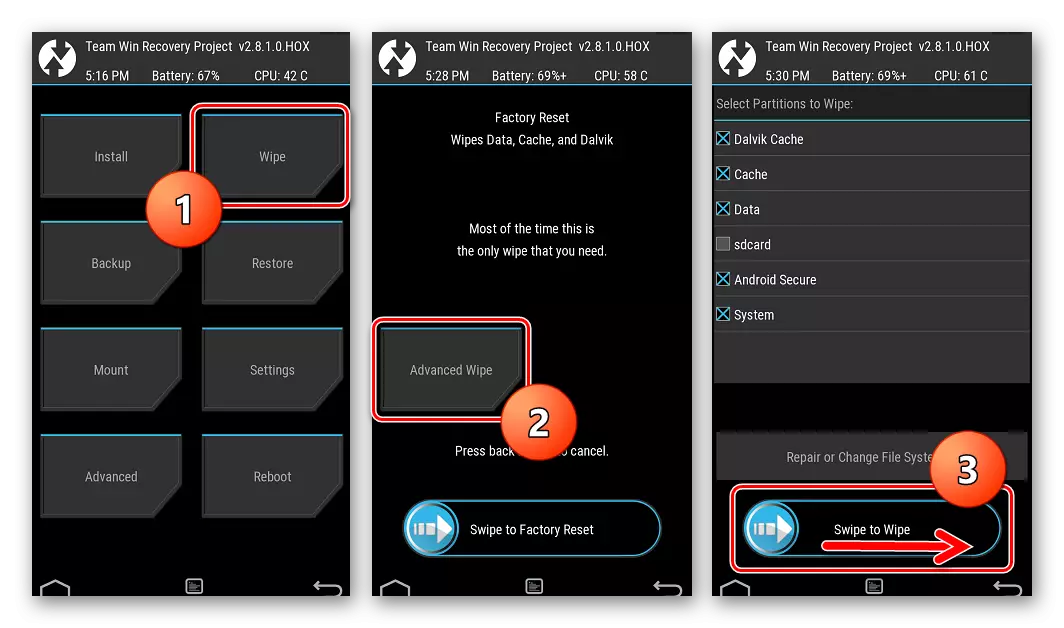
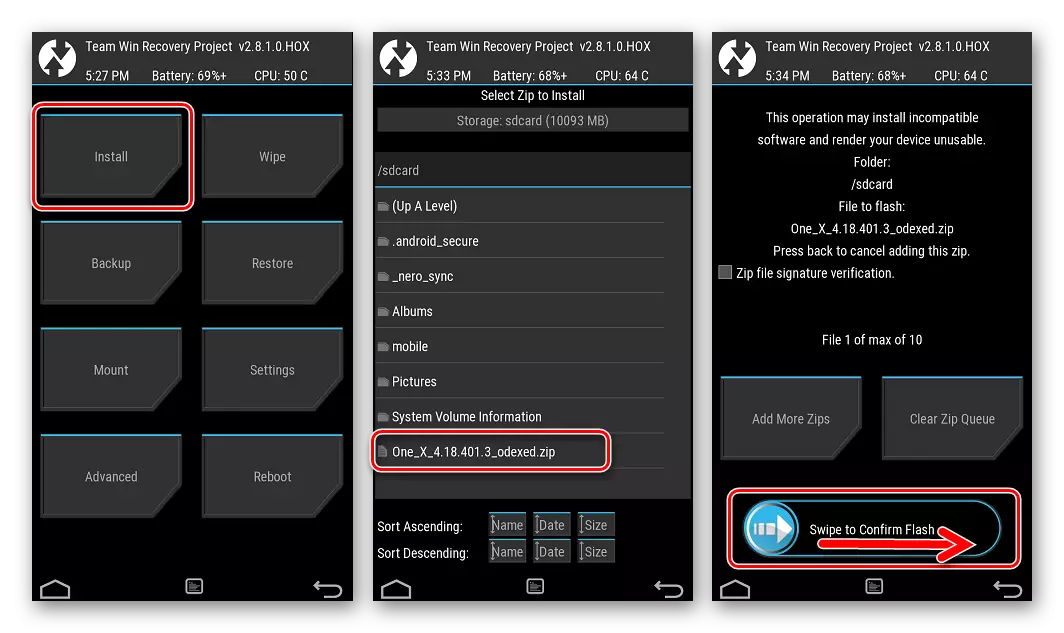
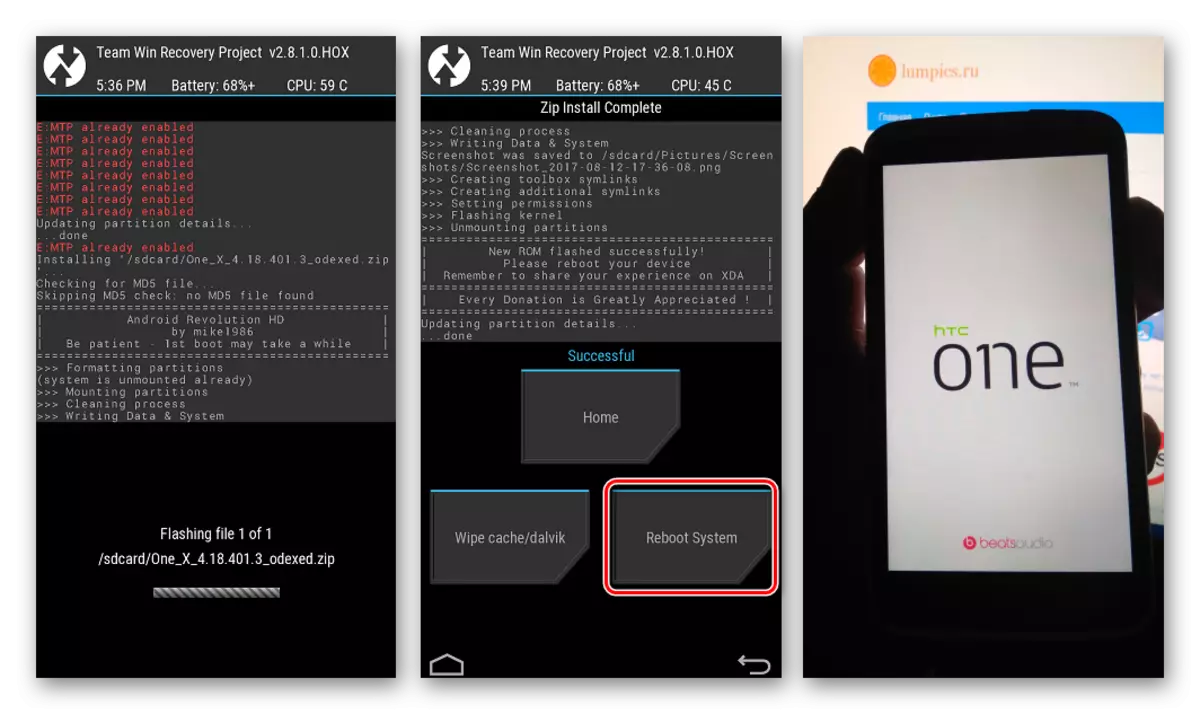
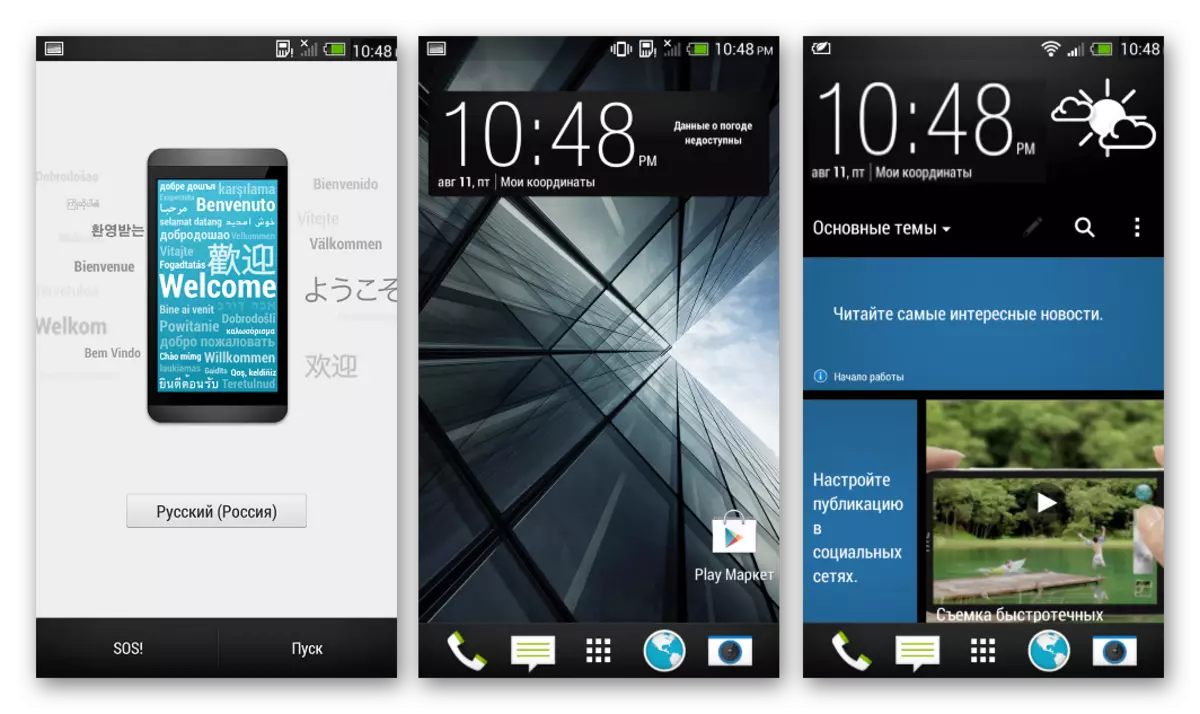
U zaključku, želio bih još jednom zabilježiti važnost savjesnih sljedećih uputa prilikom instaliranja sustava softvera u HTC One X. Pažljivo provoditi firmware, procjenjujući svaki korak prije nego što se to učini, a zajamčeno je postignuće željenog rezultata!
